目录
1.1.1 去github官网搜索Docker -Compose
1.1.3 修改docker-compse-Linux-x86文件名为docker-compse,添加执行权限
1.1.4 为了方便操作,将docker-compose文件放到bin目录下,
Harbor概述
Harbor是构建企业级私有docker镜像的仓库的开源解决方案,它是Docker Registry的更高级封装,
它除了提供友好的Web UI界面,角色和用户权限管理,用户操作审计等功能外,它还整合了K8s的插件(Add-ons)仓库,即Helm通过chart方式下载,管理,安装K8s插件,而chartmuseum可以提供存储chart数据的仓库【注:helm就相当于k8s的yum】。另外它还整合了两个开源的安全组件,一个是Notary,另一个是Clair,Notary类似于私有CA中心,而Clair则是容器安全扫描工具,它通过各大厂商提供的CVE漏洞库来获取最新漏洞信息,并扫描用户上传的容器是否存在已知的漏洞信息,这两个安全功能对于企业级私有仓库来说是非常具有意义的。一、搭建Harbor私有仓库
Harbor私有仓库和Registry私有仓库相比,功能强大很多,并且支持web图形化管理,所以在企业中非常受到欢迎!
基本环境描述:
两台docker服务器,dockerA创建Harbor私有仓库,dockerB用于测试!
1.1 下载Docker -Compose
1.1.1 去github官网搜索Docker -Compose
下载1.24.1版本的docker-compose
地址为:https://github.com/docker/compose/releases/download/1.24.1/docker-compose-Linux-x86_64


我们需要1.24.1


1.1.2 将下载好的文件上传到linux系统中。
root用户 将文件放到/usr/local 目录下

1.1.3 修改docker-compse-Linux-x86文件名为docker-compse,添加执行权限
[root@node001 local]# mv docker-compose-Linux-x86_64 docker-compose
[root@node001 local]# chmod 777 docker-compose
1.1.4 为了方便操作,将docker-compose文件放到bin目录下,
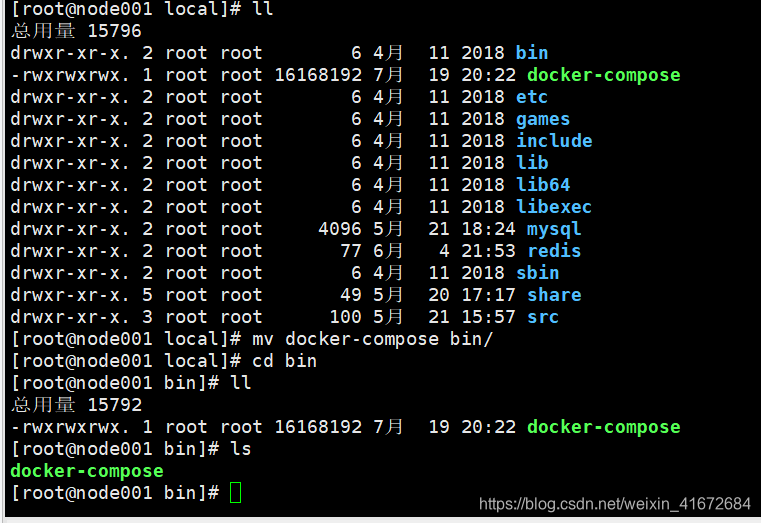
[root@node001 local]# mv docker-compose bin/
修改配置文件:[root@node001 bin]# vi /etc/profile
export PATH=$PATH:$JAVA_HOME/bin:/usr/local/bin
启动配置文件:[root@node001 bin]# . /etc/profile
1.1.5 测试一下docker-compose命令
在任意目录下输入docker-compose命令。
看到如下提示:表示配置成功。


curl -L https://github.com/docker/compose/releases/download/1.25.0/docker-compose-`uname -s`-`uname -m` -o /usr/local/bin/docker-compose
chmod +x /usr/local/bin/docker-compose1.2 DockerA服务器的操作 安装所需工具
//下载docker-compose工具所需的依赖(部署docker环境时,就可以安装了)
[root@node001 bin]# yum -y install yum-utils device-mapper-persistent-data lvm2
[root@dockerA ~]# docker-compose -v
docker-compose version 1.25.0, build 0a186604 //查看docker-compose工具版本信息,确保已经安装成功
2 配置Harbor
2.1 下载Harbor安装包
Release v1.7.0 · goharbor/harbor · GitHub

2.2 将安装包上传到虚拟机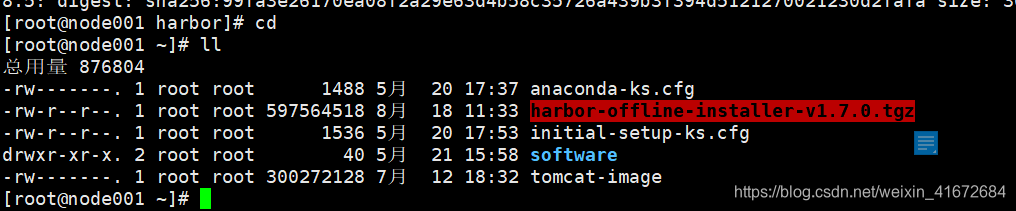
2.3 解压到当前文件
[root@node001 ~]# tar -zvxf harbor-offline-installer-v1.7.0.tgz -C /usr/local/

2.4 编写harbor配置文件
[root@node001 harbor]# vi harbor.cfg
//编写其配置文件,其他版本默认是cfg结尾的,这个版本是yml结尾的,文件内容都一样的 hostname=10.16.32.154
//更改其为本机的IP地址
harbor_admin_password: 123456
//这一行原本就是存在,不需要自行填写,只需记得它的用户名和密码即可,有需要可以自行进行修改
2.5 执行安装脚本
[root@node001 harbor]# ./install.sh
//执行安装脚本

2.6 编写docker主配置文件
root@dockerA harbor]# vi /usr/lib/systemd/system/docker.service
//编写docker主配置文件
ExecStart=/usr/bin/dockerd --insecure-registry 10.16.32.154
//跟registry差不多,主要harbor配置文件中没有填写端口号,这里也可添加,否则可能会出现错误
2.7 重新启动docker服务
[root@dockerA harbor]# systemctl daemon-reload
[root@dockerA harbor]# systemctl restart docker
//重新启动docker服务
[root@dockerA harbor]# pwd
/usr/local/harbor
//注意目录,必须在这个目录下
2.8 使用docker-compose工具启动所有容器
[root@dockerA harbor]# docker-compose start
//使用docker-compose工具启动所有容器(因为在重新启动docker时,所有的容器都已经关闭了) [root@dockerA harbor]# netstat -anpt | grep 80
//确认80端口在监听 tcp6 0 0 :::80 :::* LISTEN 22871/docker-proxy

3 客户端访问web页面:

3.2 创建项目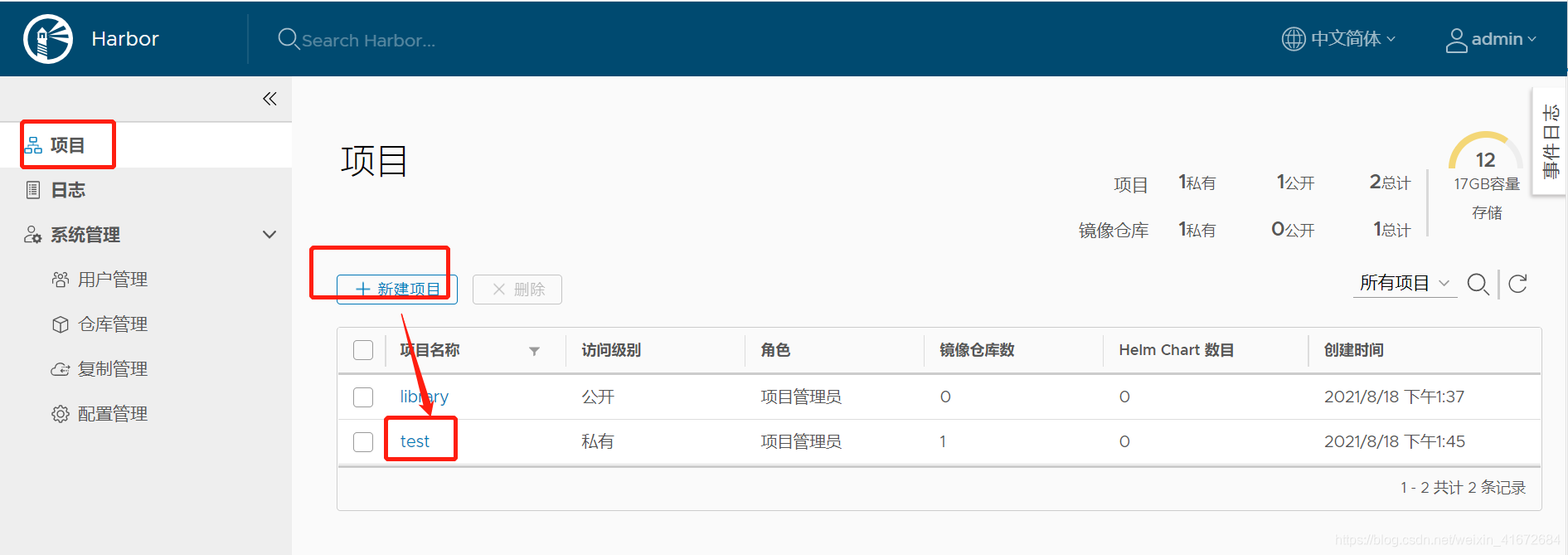
3.3 上传镜像
本地有一个tomcat:8.5 想将tomcat:8.5镜像推送到 test项目下

[root@node001 harbor]# docker tag tomcat:8.5 10.16.32.154/test/tomcat:8.5
[root@node001 harbor]# docker images
REPOSITORY TAG IMAGE ID CREATED SIZE
hello-world latest d1165f221234 5 months ago 13.3kB
goharbor/chartmuseum-photon v0.7.1-v1.7.0 666d74cc236a 2 years ago 111MB
goharbor/harbor-migrator v1.7.0 482699d98927 2 years ago 799MB
goharbor/redis-photon v1.7.0 8adff755797f 2 years ago 96.1MB
goharbor/clair-photon v2.0.7-v1.7.0 7e72f6ba05bd 2 years ago 165MB
goharbor/notary-server-photon v0.6.1-v1.7.0 b4a22960dfce 2 years ago 102MB
goharbor/notary-signer-photon v0.6.1-v1.7.0 bb0db7ebd1de 2 years ago 99.6MB
goharbor/harbor-registryctl v1.7.0 1906a8b84fa5 2 years ago 101MB
goharbor/registry-photon v2.6.2-v1.7.0 677f21b09362 2 years ago 86.4MB
goharbor/nginx-photon v1.7.0 6ed96fc73f83 2 years ago 35.5MB
goharbor/harbor-log v1.7.0 722fa4a77846 2 years ago 81MB
goharbor/harbor-jobservice v1.7.0 effd390c0cd4 2 years ago 83.8MB
goharbor/harbor-core v1.7.0 2ebd58ce5638 2 years ago 95.2MB
goharbor/harbor-portal v1.7.0 72a291f86bab 2 years ago 40.2MB
goharbor/harbor-adminserver v1.7.0 9f850341a571 2 years ago 72MB
goharbor/harbor-db v1.7.0 45d94fe5fee5 2 years ago 133MB
10.16.32.154/test/tomcat 8.5 b226d7ee3462 4 years ago 292MB
tomcat 8.5 b226d7ee3462 4 years ago 292MB
[root@node001 harbor]# docker push 10.16.32.154/test/tomcat
Using default tag: latest
The push refers to repository [10.16.32.154/test/tomcat]
tag does not exist: 10.16.32.154/test/tomcat:latest
[root@node001 harbor]# docker push 10.16.32.154/test/tomcat:8.5
The push refers to repository [10.16.32.154/test/tomcat]
dca12996278a: Pushed
337d5828f17f: Pushed
7c522249bcb2: Pushed
ba1b854af66a: Pushed
3f7a86f1643e: Pushed
f55bf32d0637: Pushed
8394eb34d9c2: Pushed
3c24c63114ae: Pushed
2dd32f40dedd: Pushed
6327a1518771: Pushed
995042ba10ad: Pushed
fe40be59465f: Pushed
cf4ecb492384: Pushed
8.5: digest: sha256:99fa3e26170ea08f2a29e63d4b58c35726a439b3f394d5121270021230d2fafa size: 3045
3.4 test项目中可以看到该镜像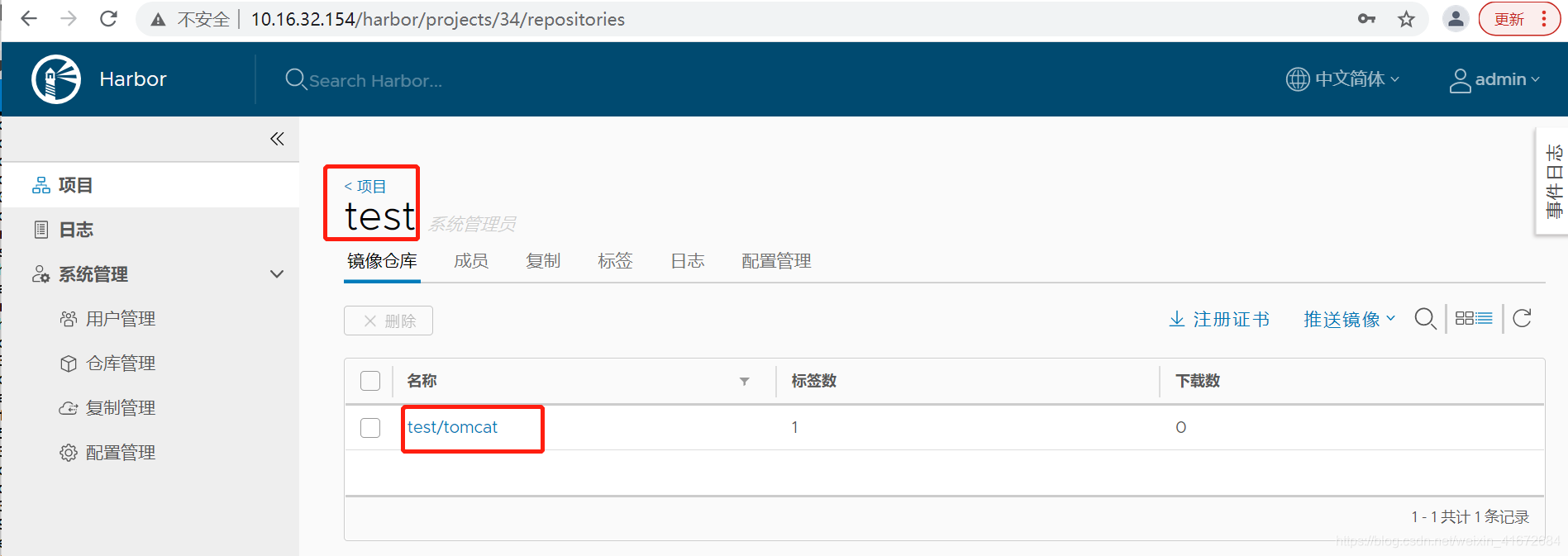
二、在dockerB服务器上测试下载镜像
[root@dockerB ~]# vi /usr/lib/systemd/system/docker.service
//编写docker的主配置文件
13 ExecStart=/usr/bin/dockerd --insecure-registry 10.16.32.154
//指定harbor服务器的IP地址
[root@dockerB ~]# systemctl daemon-reload
[root@dockerB ~]# systemctl restart docker //重新启动docker服务
[root@dockerB ~]# docker login -u admin -p 123456 10.16.32.154
//登录到harbor服务器
WARNING! Using --password via the CLI is insecure. Use --password-stdin.
WARNING! Your password will be stored unencrypted in /root/.docker/config.json.
Configure a credential helper to remove this warning. See
https://docs.docker.com/engine/reference/commandline/login/#credentials-store
Login Succeeded //登录成功
[root@dockerB ~]# docker pull 10.16.32.154/test/tomcat:8.5
//下载镜像进行测试
[root@dockerB ~]# docker images
实现harbor高可用

步骤一:

目标名写项目名























 1245
1245

 被折叠的 条评论
为什么被折叠?
被折叠的 条评论
为什么被折叠?








